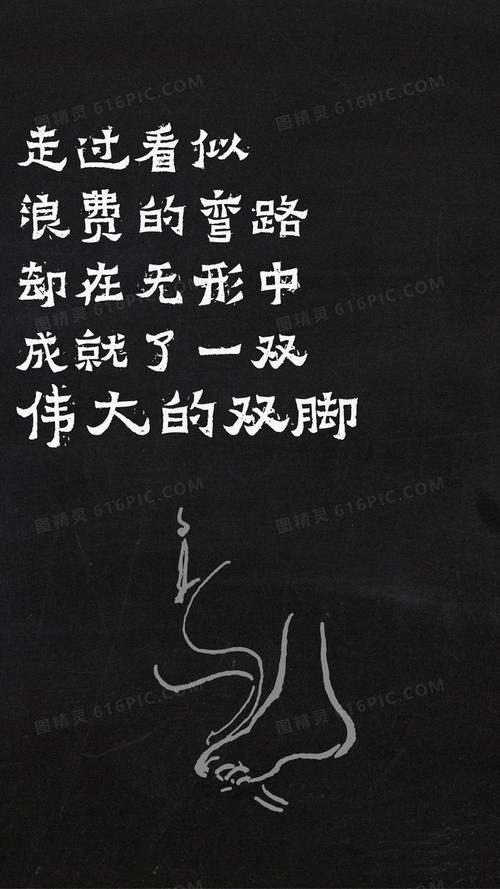
找回误删并清除了回收站的文档
步骤:
1、单击“开始——运行,然后输入regedit(打开注册表)
2、依次展开:HEKEY——LOCAL——
MACHIME/SOFTWARE/microsoft/WINDOWS/
CURRENTVERSION/EXPLORER/DESKTOP/NAMESPACE在左边
空白外点击“新建”,选择:“主键”,把它命名为“645FFO40——
5081——101B——9F08——00AA002F954E”
再把右边的“默认”的主键的键值设为“回收站”,然后退出注册
表。就OK啦。
3、要重启你的计算机。
只要你机器没有运行过磁盘整理。系统完好.任何时候的文件都可
以找回来。
稽查局就是用这种方法在公司电脑里查到了销售清单,才发现我们
偷税的)
最简单的隐藏文件夹方法(别人绝对找不到)
隐藏的方法如下:
eg:现需隐藏e盘bak目录下的tools文件夹e:baktools
运行:cmd
键入:attrib+s+a+h+re:baktools
然后,你再进去看e盘bak目录下,是否还有tools这个文件夹!
这样就做到了真正的隐藏,不管你是否显示隐藏文件,此文件夹都
看不见
自己需要访问的时候怎么办?
打开我的电脑---键入e:baktools就可以直接进入,条件是,你
必须要记得自己的隐藏文件夹名(切记)
现在需要取消该隐藏文件夹,命令如下:
运行:cmd
键入:attrib-a-s-h-re:baktools
进入e盘bak目录下,会发现tools文件夹显示出来了
如果你想要真正隐藏文件夹,还是按上面说的比较保险。
(至于放什么,放在哪就是你的问题了,千万别说我把你教坏哦)
PS:“隐藏文件”方法有点实用,采用此方法隐藏后,只要在“我
的电脑”-工具-文件夹选项-查看-“隐藏受保护的操作系统文件”前的
√除掉-确定,隐藏的文件将被显示出来。
真正防止别人阅览的好方法是借助软件设密码加密。(在此向指点
本菜鸟的致敬!~)
防止别人趁你不在的时候开你的电脑
@color4f
@echooff
echo删除计算机的C盘的所有文件......
ping-n2127.1>nul
echo已删除完毕
echo.
echo删除计算机的D盘的所有文件......
ping-n2127.1>nul
echo已删除完毕
echo.
echo.
echo删除计算机的E盘的所有文件......ping-n2127.1>nul
echo已删除完毕
@color
echo.
echo.
=====================================
====
echo.木马制造者:***(当然是保密啦)o(∩_∩)o...
echo.
=====================================
====
echo.系统60秒后自动重启,干脆直接把XP安装盘放进去
吧......
echo.这是一个木马程序......所有资料已经传到
*****@
shutdown/r/t60
echo
echo.
echo.
echo.没有时间了.我要闪了..88,装好系统后我再联系你哈。。
pau
-------------------------------------------------------------------
---
--------------
请把以上内容保存为添加到启动项里。
————————————————————————————
虽然是个恶作剧,不过还是很有用的,比如防止别人趁你不在的时
候打开你的电脑,肯定会被吓到。o(∩_∩)o...
这个程序终止的方法是
开始——运行——shutdown-a
腾讯2008QQ里的10个“隐藏表情”
QQ2008全新功能--十个“隐藏表情”,只要打出这十个隐藏的
词汇,就可以出现相应的特殊表情.贺岁版以后就都有这个表情。其实
这几个词汇,全都现成保存在QQ2008程序里面,
在聊天窗口输入快捷键:/08奥运我要中国红
在聊天窗口输入快捷键:/密码保护就是不抛弃不放弃
在聊天窗口输入快捷键:/我顶你个贴
在聊天窗口输入快捷键:/过春节
在聊天窗口输入快捷键:/08红人非你莫鼠
在聊天窗口输入快捷键:/群里你不是一个人
在聊天窗口输入快捷键:/RPWT
在聊天窗口输入快捷键:/新春佳节
在聊天窗口输入快捷键:/有意义就是好好活,好好活就是做有意
义的事
在聊天窗口输入快捷键:/我是会员我最和谐最强大
教你建立一个别人不能碰触的无敌文件夹
教大家建立一个别人既无法进入又无法删除的文件夹相信大家都
遇到过自己的一些隐私文件不愿意让别人看到的情况吧,怎么解决呢?
隐藏起来?换个名字?或者加密?这些办法都可以办到,其实还有一种方
法,就是建立一个别人既不能进入又不能删除的文件夹,把自己的隐私
文件放进去,别人就看不到啦,下面讲讲
如何实现,很简单的。^_^
第一步:在运行中输入cmd,回车,打开命令行窗口
第二步:在命令行窗口中切换到想要建立文件夹的硬盘分区,如D
盘
第三步:输入MD123..回车,注意文件夹名后有2个小数点OK,
搞定,看看你的D盘下面是不是多了一个名为123.的文件夹了?它是
既不
能进入又不能被删除的!不信你就试试看吧^_^
那么,如果自己想删除或者进入这个文件夹,又应该如何操作呢?
同样也很简单。
如果想删除,在命令行窗口中输入rd123..回车,即可删除,当
然删除前请确认里面的文件都是不需要的,不要删错了,呵呵。如果想
进入,在命令行窗口中输入startd:123..(注意这里一定要是文件夹
的绝对路径,否则无法打开即可打开此文件夹,你就可以随心所欲的把
不想让别人看到的资料放进去啦!
通常放在这里面的都是不太不消化积食怎么办 方便让人看到的,因为自己看都不太方
便)
个性化把你的名字刻在IE上
正常我们看到IE浏览器,一直以来的都是微软的那串英文字母,
我们修改台头
Title来个性化一点呵呵
打开注册表(运行regedit)
[HKEY_CURRENT_USERSoftwaremicrosoftInternet
ExplorerMain]
在里面添加字符串值“WindowTitle”
例如:
"WindowTitle"="丄.諦"
我写的是:恭喜发财、大吉大利、龙马精神、四季平安、招财进宝、
美女如云,哇哈哈哈„„结果发现写不下)
教你让一台电脑只能上允许的QQ
简单的说就是叫你本机电脑只能上你想上的QQ,别人的全部上不
了(.
不要错了步骤
首选,将自己的QQ号码登录一次(意思是说,登陆QQ的框框中只
有你一个人的QQ号),必须做这一步,否则经过下面的操作后,连你
自己也不能使用QQ了。然后打开QQ安装目录,把其他人的QQ号都
删掉,在安装目录中找到“”(动态链接库文件),将该文
件删除或者移动到其他的目录中(如果你删了想再叫别人上就难了如
果把它移动到你的QQ帐号里那样什么时候想解除本功能弄回来就
好了)
然后再看哈哈别人的QQ根本登陆不上去除非他知道这样做
把这个文件再恢复过来否则........嘿嘿别上.不让别人上QQ又一方
法
看了会P处理,随便写了个。。。
你是学生吗?是住在宿舍吗?
你有电脑吗?你的同学是不是经常用你的电脑玩网络游戏?而你又
不好意思不让玩?
教你一招。自造一个程序即可实现。(本程序只对需要访问网络的
程序有效)
比如不想让你的朋友上QQ。那么请你依次打开QQ的安装目录。
如:X:ProgramFilesTencentqq(X代表你QQ的安装盘)
X:ProgramFilesThunder
X:ProgramFiles魔兽世界
新建文本文件输入
——————————
taskkill//f
echo>ws2_
——————————
以上代码保存为“禁止.bat”
——————————
del/f/s/qw草书作品欣赏 s2_
_________________
以上代码保存为“允许.bat”
前几天还看到一个删除文件的方法。这个方法也
不错,不过把QQ
本身的文件删来删去的毕竟不太好吧。
压缩后仅218字节。
(以上的方法用可以,但是千万别让人知道是你做的)
Word小技巧:遇到不会读的字怎么办
查字典吗,太麻烦,虽然有输入法可以用笔画输入后找到该字的拼
音,但一来输入比较麻烦;二来也没有声调,让人很不愉快。其实在
Word2003中集成了一个读音字典,很多字都能查到读音和声调,超
方便。启动Word2003,新建一个文档,将不认识的字拷贝到文档中,
选中它们,然后用鼠标点击“格式→中文版式→拼音指南”,在弹出的
窗口中就有这些字词的拼音,上面还有音调,好玩吧!
(教点有用的吧,不然很影响本人在同学心目中的形象)
让别人的QQ震动不停
新版QQ2008等有窗口震动功能,这个小软件可以发挥同样的功
能,并且还是不停的。
自己试一试:
代码如下:
MZ??@????L?This
programcannotberuninDOSmode.
$u燍???埐鈾?垀転??貧?圧ich1PEL综軩
P@?`@?
DN(p?
(
.textHAP`.data(
``@?rsrc?p0p@@煜:@
复制到文本文档,然后剪名字改为:自己看,扩展名为.exe
是不是很有意思,哈哈
要想停止就打开任务管路器就可以了
回复:
我用了,超级震动啊,受不了了!根本就是振自己啊
(我觉得也是,不过挺好玩的)
开始→运行(cmd)命令大全
-----组策略
sndrec32-------录音机
Nslookup-----处女男金牛女 --IP地址侦测器
explorer告别过去的图片 -------打开资源管理器
logoff---------注销命令
tsshutdn-------60秒倒计时关机命令
----本机用户和组
---本地服务设置
oobe/msoobe/a----检查XP是否激活
notepad--------打开记事本
cleanmgr-------垃圾整理
netstartmesnger----开始信使服务
---计算机管理
netstopmesnger-----停止信使服务
conf-----------启动net喊麦词大全 meeting
dvdplay--------DVD播放器
charmap--------启动字符映射表
---磁盘管理
实用程序
calc-----------启动计算器
-------磁盘碎片整理程序
-----Chkdsk磁盘检查
---设备管理器
regsvr32/u*.dll----停止dll文件运行
drwtsn32------系统医生
rononc关牧村 e-p----15秒关机
dxdiag---------检查DirectX信息
regedt32-------注册表编辑器
---系统配置实用程序
-------组策略结果集
--------显示内存使用情况
----注册表
winchat--------XP自带局域网聊天
progman--------程序管理器
winmsd---------系统信息
----计算机性能监测程序
winver---------检查Windows版本
sfc/scannow-----扫描错误并复原
winipcfg-------IP配置
taskmgr-----任务管理器(2000/xp/2003)
command--------cmd
共享文件夹
netstat-an----查看端口
osk屏幕键盘
----修改注册网页
时间查看器
本地安全设置
服务
2K
>辅助工具向导
>acstupdcomrverexecutable
>直接显示安装工具
>允许程序打开制定目录中的数据
>显示和更改计算机的ip与硬件物理地址的对应列表
>计划运行任务
>调用管理器统计
>显示和更改文件和文件夹属性
>检测修复文件系统
>在启动过程中自动转化系统
>在启动过程中格式化进程
>使用长文件名格式
>bootacceptanceapplicationforregistry
>通报启动成功
>显示和编辑acl
>计算器
>cd播放器
>与终端服务器相关的查询
>字符映射表
>启动或停用会话记录
>改变端口(终端服务)
>改变用户(终端服务)
>磁盘检测程序
>磁盘检测程序
>组成ci文档服务
>在ntfs上显示或改变加密的文件或目录
>索引内容
>变换cookie
>磁盘清理
>sql客户网络工具
>剪贴簿查看器
>运行clipboard服务
>建立系统文件列表清单
>显示域的集群
_cmd_.exe>没什么好说的!
>自动下载连接管理
>连接管理器
>连接管理器监视
>连接管理器配置文件安装程序
>集群
>比较两个文件和文件集的内容*
>显示或改变ntfs分区上文件的压缩状态
>ime控制台
>控制面板
>转换文件系统到ntfs
>转换iis日志文件格式到ncsa格式
>转换显示模式
>较本宿主版本
>客户服务器runtime进程
>日至格式转换程序
>和terminalrver相关
>dcom配置属性
>?
>ad安装向导
>dde共享
>
>就是debug啦!
>fat分区磁盘碎片整理程序
>ntfs分区ac是胎儿的什么 磁盘碎片整理程序
dfs_cmd_.exe>配置一个dfs树
>分布式文件系统初始化
>分布式文件系统服务器
>制作cab文件
>磁盘性能计数器
>所有com+应用软件的主进程
>
>磁盘管理服务
>磁盘管理服务的一部分
>dnsapplicationsdns
>命令行创建宏
>dos扩展
>直接运行帮助
>华生医生错误检测
>华生医生显示和配置管理
>installsmdtc
>dvd播放
>direct-x诊断工具
>命令行的文本编辑器(历史悠久啊!)
>命令行的文本编辑器(历史悠久啊!)
>ms数据库工具
>type造字程序
>事件查看器
evnt_cmd_.exe>eventtotraptranslator;configuration
tool
>eventtotraptranslatortup
>转换exe文件到二进制
>解压缩
>解cab工具
>快速访问在内存中的硬盘文件
>传真封面编辑
>显示传真队列
>发送传真向导
>启动传真服务
>比较两个文件的不同
>查找文件中的文本行
>查找文件中的行
>一个用户并显示出统计结果
>修复mapi文件
>允许或者禁用临时文件目录
>显示字体文件中的字体
>popularwindowsgame空当接龙
本文发布于:2023-03-17 04:11:42,感谢您对本站的认可!
本文链接:https://www.wtabcd.cn/fanwen/zuowen/e5e23405081993f76b75c727f11ccd08.html
版权声明:本站内容均来自互联网,仅供演示用,请勿用于商业和其他非法用途。如果侵犯了您的权益请与我们联系,我们将在24小时内删除。
本文word下载地址:如何找回删除的文件.doc
本文 PDF 下载地址:如何找回删除的文件.pdf
| 留言与评论(共有 0 条评论) |